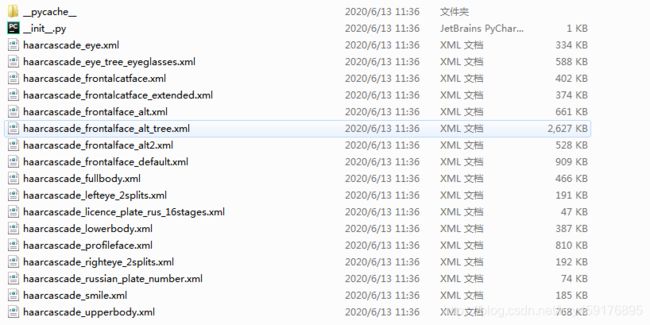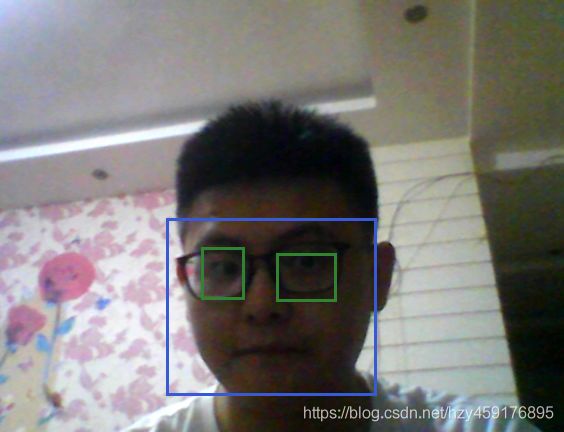Datawhale -- opencv学习 -- Haar分类器(人脸检测)
PS. 现在帖子方法已经过时了,大家直接去看深度学习的yolo和faster-RCNN目标检测吧。不过想学习一下这种传统的也可以看看
~ 暂时没有时间来整理所有知识点的博客。只记录几个步骤!
一、haar分类器用于人脸检测的几个关键点:
1. Haar-like 特征
2. Haar-like特征的计算—积分图
3. 计算Haar特征值
4. Haar特征值归一化(也可标准化)
5. Adaboost级联分类器 (人脸训练 + 检测)二、几个比较好的博客介绍:
人脸检测之Haar分类器
集成学习adboost详解
opencv关于haar人脸检测的官方文档
三、通俗的理解haar分类器用于人间检测的五大步骤
1、准备人脸、非人脸样本集;
2、计算特征值和积分图;
3、筛选出T个优秀的特征值(即最优弱分类器);
4、把这个T个最优弱分类器传给AdaBoost进行训练。
5、级联,也就是强分类器的强强联手。四、opencv + python 的实现:
1、进入python安装过所有包的那个文件夹:
比如我的是 D:\XXX\XXX\python3.6/site-packages
2、选择cv2 文件夹 进入,在选择data文件夹进入:里边有很多的可用的一些opencv已经弄好了的方法。
3、 我们把如下两个文件复制到项目里备用(他们是用haar检测人脸,是opencv官方已经训练好的模型,直接调用) haarcascade_frontalface_default.xml, haarcascade_eye.xml
4、 上代码:
"""
haar特征检测人脸(opencv)
"""
import cv2
import numpy as np
haar_front_face_xml = 'xml_file/haarcascade_frontalface_default.xml'
haar_eye_xml = 'xml_file/haarcascade_eye.xml'
# 1.静态图像中的人脸检测
def StaticDetect(filename):
# 创建1个级联分类器 加载1个 .xml 分类器文件. 它既可以是Haar特征也可以是LBP特征的分类器.
face_cascade = cv2.CascadeClassifier(haar_front_face_xml)
# 加载图像
img = cv2.imread(filename)
# 转换为灰度图
gray_img = cv2.cvtColor(img, cv2.COLOR_BGR2GRAY)
# 人脸检测:scaleFactor,minNegihbors,分别表示人脸检测过程中每次迭代时图像的压缩率以及
# 每个人脸矩形保留近似数⽬的最⼩值
# 返回人脸矩形数组
faces = face_cascade.detectMultiScale(gray_img, 1.3, 5)
for (x, y, w, h) in faces:
# 在原图像上绘制矩形
img = cv2.rectangle(img, (x, y), (x + w, y + h), (255, 0, 0), 2)
cv2.namedWindow('Face Detected!')
cv2.imshow('Face Detected!', img)
cv2.waitKey(0)
cv2.destroyAllWindows()
# 视频中的人脸检测
def DynamicDetect():
'''
打开摄像头,读取帧,检测帧中的人脸,扫描检测到的人脸中的眼睛,对⼈脸绘制蓝蓝色的矩形框,对人眼绘制绿⾊的矩形框
'''
# 创建1个级联分类器 加载1个 .xml 分类器⽂件. 它既可以是Haar特征也可以是LBP特征的分类器.
face_cascade = cv2.CascadeClassifier(haar_front_face_xml)
eye_cascade = cv2.CascadeClassifier(haar_eye_xml)
# 打开摄像头
camera = cv2.VideoCapture(0)
cv2.namedWindow('Dynamic')
while True:
# 读取1帧图像
ret, frame = camera.read()
# 判断图片读取成功?
if ret:
gray_img = cv2.cvtColor(frame, cv2.COLOR_BGR2GRAY)
# 人脸检测
faces = face_cascade.detectMultiScale(gray_img, 1.3, 5)
for (x, y, w, h) in faces:
# 在原图像上绘制矩形
cv2.rectangle(frame, (x, y), (x + w, y + h), (255, 0, 0), 2)
roi_gray = gray_img[y:y + h, x:x + w]
# 眼睛检测
eyes = eye_cascade.detectMultiScale(roi_gray, 1.03, 5, 0, (40, 40))
for (ex, ey, ew, eh) in eyes:
cv2.rectangle(frame, (ex + x, ey + y), (x + ex + ew, y + ey + eh), (0, 255, 0),2)
cv2.imshow('Dynamic', frame)
# 如果按下q键则退出
if cv2.waitKey(100) & 0xff == ord('q'):
break
camera.release()
cv2.destroyAllWindows()
if __name__ == '__main__':
filename = 'data/mayun.jpg'
# StaticDetect(filename)
DynamicDetect()
!!! 需要注意的是: xml文件 和 图片路径 要写对,不然会报错。
5、运行效果:
(1)静态图片检测人脸,详见主函数调用的 StaticDetect(filename)方法
原图 ----->
结果图 (把大佬们的人脸,都检测出来了 - - ) -------->
(2)视频中实时检测人脸:详见主函数调用的 DynamicDetect() 方法
运行效果 (本人噢 检测人脸和眼睛 哈哈哈) 由于是晚上,光线不太好 ------->
参考:
https://github.com/datawhalechina/team-learning/blob/master/03%20%E8%AE%A1%E7%AE%97%E6%9C%BA%E8%A7%86%E8%A7%89/%E8%AE%A1%E7%AE%97%E6%9C%BA%E8%A7%86%E8%A7%89%E5%9F%BA%E7%A1%80%EF%BC%9A%E5%9B%BE%E5%83%8F%E5%A4%84%E7%90%86%EF%BC%88%E4%B8%8B%EF%BC%89/Task03%20Haar%E7%89%B9%E5%BE%81%E6%8F%8F%E8%BF%B0%E7%AE%97%E5%AD%90.md